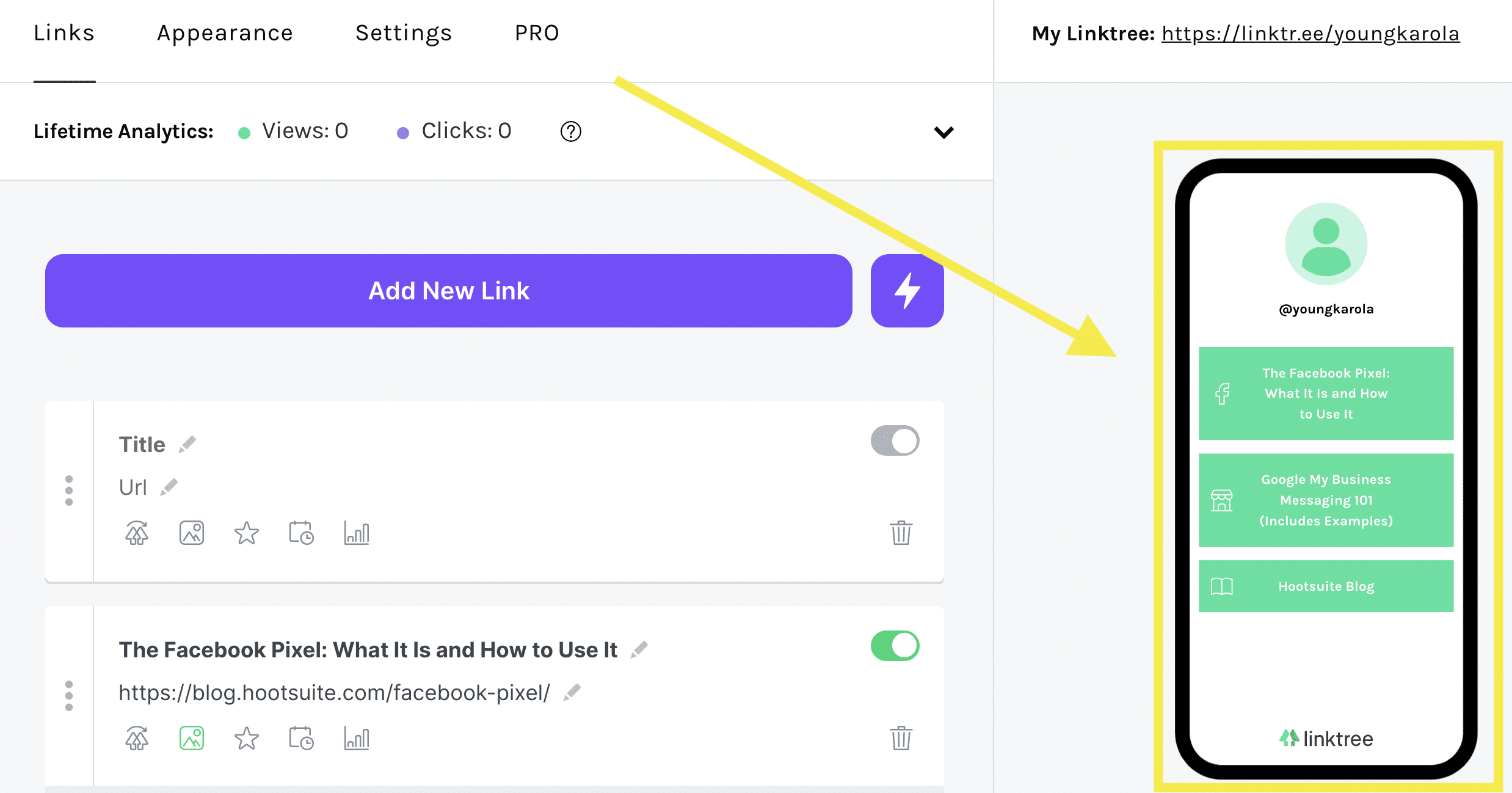Inhaltsverzeichnis
Wenn du hier nach einer Anleitung suchst, wie man einen Linkbaum für Instagram erstellt, weißt du wahrscheinlich schon, dass Instagram ziemlich restriktive Richtlinien hat, wenn es um das Teilen von Links geht.
Die Plattform erlaubt es nicht, Links zu Feed-Posts hinzuzufügen, und "Swipe up"-Links in Stories sind nur für größere Accounts verfügbar. Der Bio-Bereich ist der einzige Ort, an dem alle Instagram-Nutzer einen Link hinzufügen können. Einen Link, um genau zu sein.
Mit Linkbäumen können Sie diesen wertvollen Immobilienbesitz optimal nutzen. Durch die Erstellung eines Linkbaums für Instagram verwandeln Sie Ihren einen Bio-Link in einen Knotenpunkt für, nun ja, mehr Links. Und mit mehr Links können Sie den Verkehr genau dorthin lenken, wo Sie ihn brauchen - sei es zu Ihrem Shop, einem Anmeldeformular, einem neuen Inhalt oder einer wichtigen Unternehmensaktualisierung.
Lesen Sie weiter, um eine Schritt-für-Schritt-Anleitung für den Aufbau eines Linkbaums für Instagram sowie einige inspirierende Beispiele für großartige Linkbäume zu erhalten.
Bonus: Sehen Sie sich diese 11 erfolgreichen Instagram-Bios von Top-Marken an und erfahren Sie, was sie auszeichnet und wie Sie die Taktiken auf Ihren eigenen Text anwenden können, um das Engagement zu steigern.
Was ist ein Instagram-Linkbaum?
Ein Instagram-Linkbaum ist eine einfache Landing Page, die von Ihrer Instagram-Bio aus zugänglich ist und mehrere Links enthält, die zu Ihrer Website, Ihrem Shop, Ihrem Blog oder einem anderen Ort Ihrer Wahl führen können.
Da die meisten Nutzer von ihren mobilen Geräten aus auf Instagram-Linktrees zugreifen, sollten die Landingpages für die Linktrees einfach zu navigieren sein. Die meisten haben einfach ein paar fette Schaltflächen.
Hier ist ein Beispiel für einen Instagram-Linkbaum von dem Account @meghantelpner.
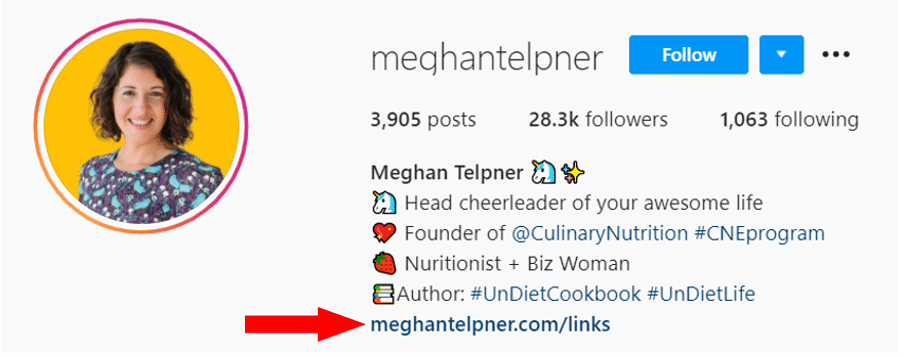
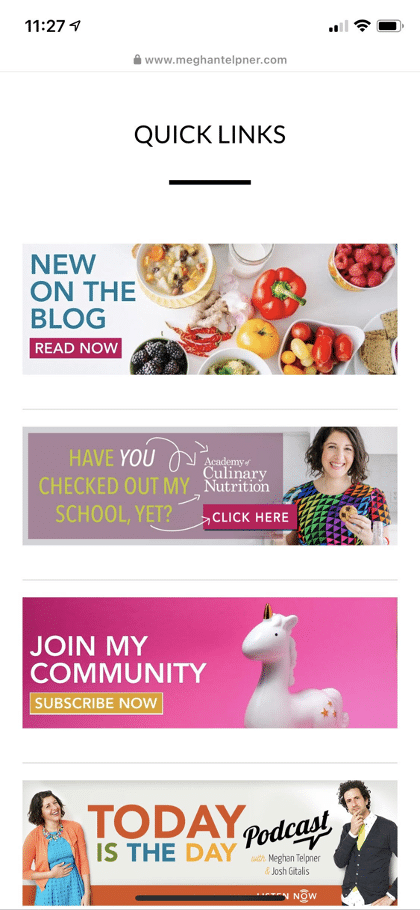
Jetzt, da Sie wissen, was ein Linkbaum ist und warum er sich lohnt, ist es an der Zeit, einen zu erstellen!
Wir werden die beiden Möglichkeiten zum Aufbau eines Instagram-Linkbaums erläutern:
- Verwendung von Linktr.ee, einem speziellen Tool für den Aufbau von Instagram-Bio-Links.
- Erstellen einer benutzerdefinierten Landing Page.
Fangen wir an!
Wie man einen Instagram-Linkbaum mit SMMExpert erstellt
Wenn Sie SMMExpert für die Verwaltung Ihrer sozialen Medien nutzen, gibt es gute Neuigkeiten: Sie können direkt von Ihrem Dashboard aus einen Instagram-Linkbaum erstellen. So geht's:
Schritt 1: Installieren Sie die oneclick.bio-App
Gehen Sie zu unserem App-Verzeichnis und laden Sie oneclick.bio herunter, einen Linkbaum-Ersteller, der sich in SMMExpert integriert (so können Sie einen Linkbaum erstellen, ohne Ihr SMMExpert-Dashboard zu verlassen).
Schritt 2: Autorisieren mit Facebook
Folgen Sie den Anweisungen, um die App mit Ihrem Facebook-Konto zu verbinden und wählen Sie die Instagram-Konten aus, auf die die App zugreifen soll:

Quelle: Synaptive
Schritt 3: Erstellen Sie Ihre Linkbaum-Seite
Sobald Sie Instagram-Konten hinzugefügt haben, klicken Sie auf Eine Seite erstellen im Stream der App.
Ein einfacher Seitenersteller wird angezeigt:
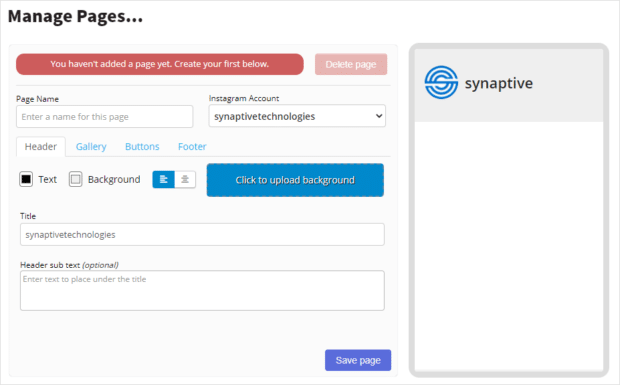
Quelle: Synaptive
Wählen Sie hier das Instagram-Konto aus und passen Sie die Details Ihrer Seite an. Sie können Text hinzufügen und ein Hintergrundbild hinzufügen.
Verwenden Sie die drei Registerkarten, um Ihre Seite weiter anzupassen:
- Galerie. Hier können Sie klickbare Schaltflächen mit Bildern aus Ihrem Instagram-Konto erstellen.
- Knöpfe. In diesem Bereich können Sie Textschaltflächen für Ihre Seite erstellen und anpassen.
- Fußzeile. Hier können Sie Symbole hinzufügen, die auf Ihre Website oder andere soziale Konten verweisen und in der Fußzeile Ihrer Seite angezeigt werden.
Wenn Sie fertig sind, klicken Sie auf Speichern Sie .
Schritt 4: Veröffentlichen Sie Ihre Seite
Kehren Sie zum Stream der App zurück. Wählen Sie Ihre neue Seite aus dem Dropdown-Menü im Stream der App aus und klicken Sie dann auf Seite veröffentlichen .
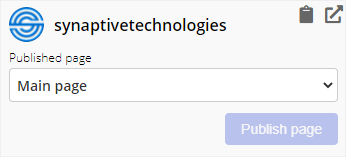
Quelle: Synaptive
Wenn Sie eine Vorschau Ihrer Seite sehen möchten, bevor Sie sie veröffentlichen, klicken Sie auf das Link-Symbol.
Und das war's! Ihr Linkbaum ist jetzt live.
Sie können das Google Analytics-Tracking für Ihre neue Linkbaum-Seite in den Einstellungen der App einrichten.
Wie man einen Instagram-Linkbaum mit Linktr.ee erstellt
Schritt 1: Erstellen Sie ein kostenloses Konto
Gehen Sie zu linktr.ee/register und geben Sie Ihre Daten ein.
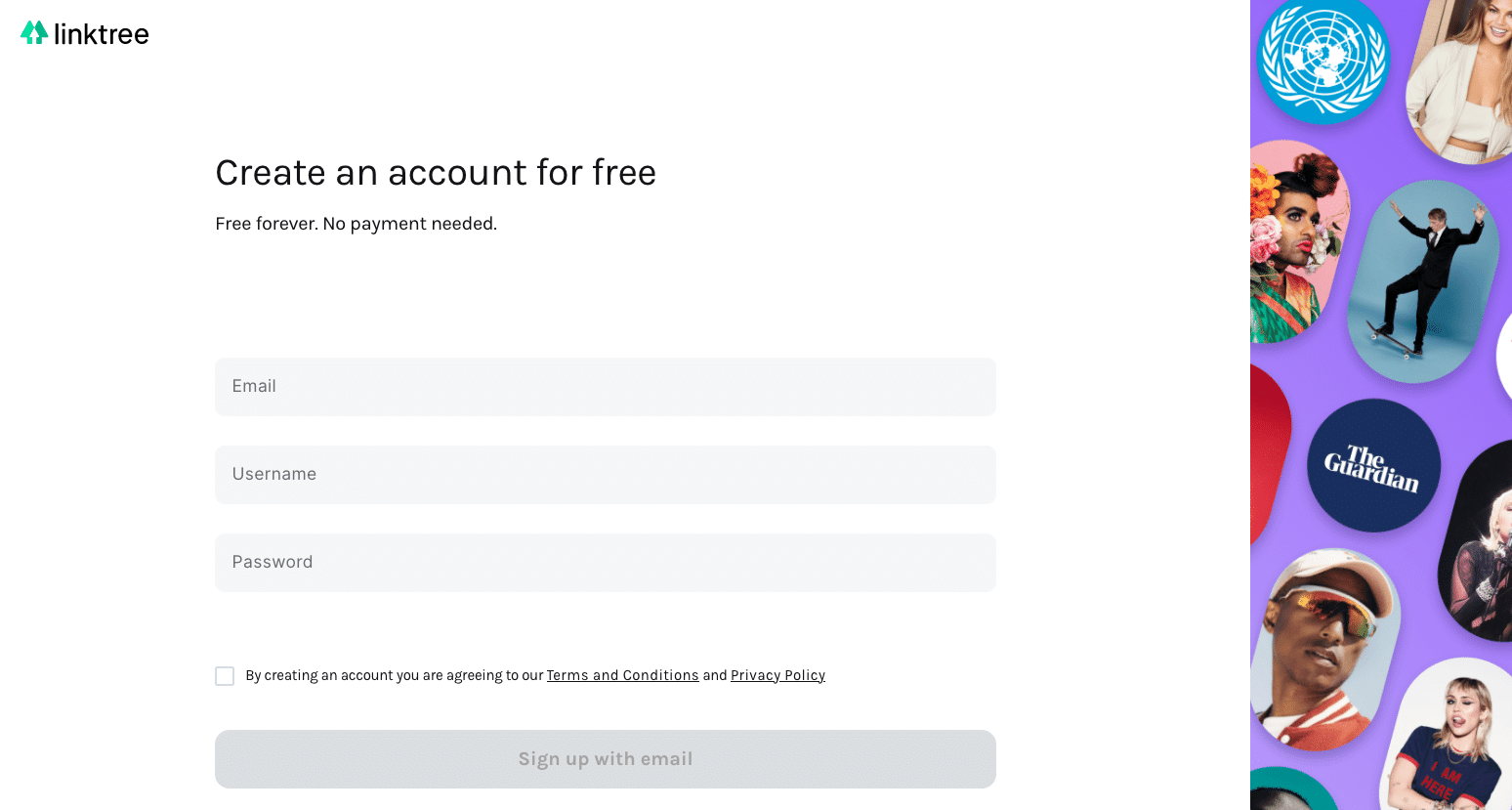
Prüfen Sie dann Ihren Posteingang und befolgen Sie die Anweisungen in der Bestätigungs-E-Mail.
Schritt 2: Links hinzufügen
Sobald Sie Ihr Konto verifiziert haben, können Sie auf Ihr Dashboard zugreifen.
Klicken Sie auf das lila Neuen Link hinzufügen auf dem Startbildschirm, um Ihren ersten Link hinzuzufügen
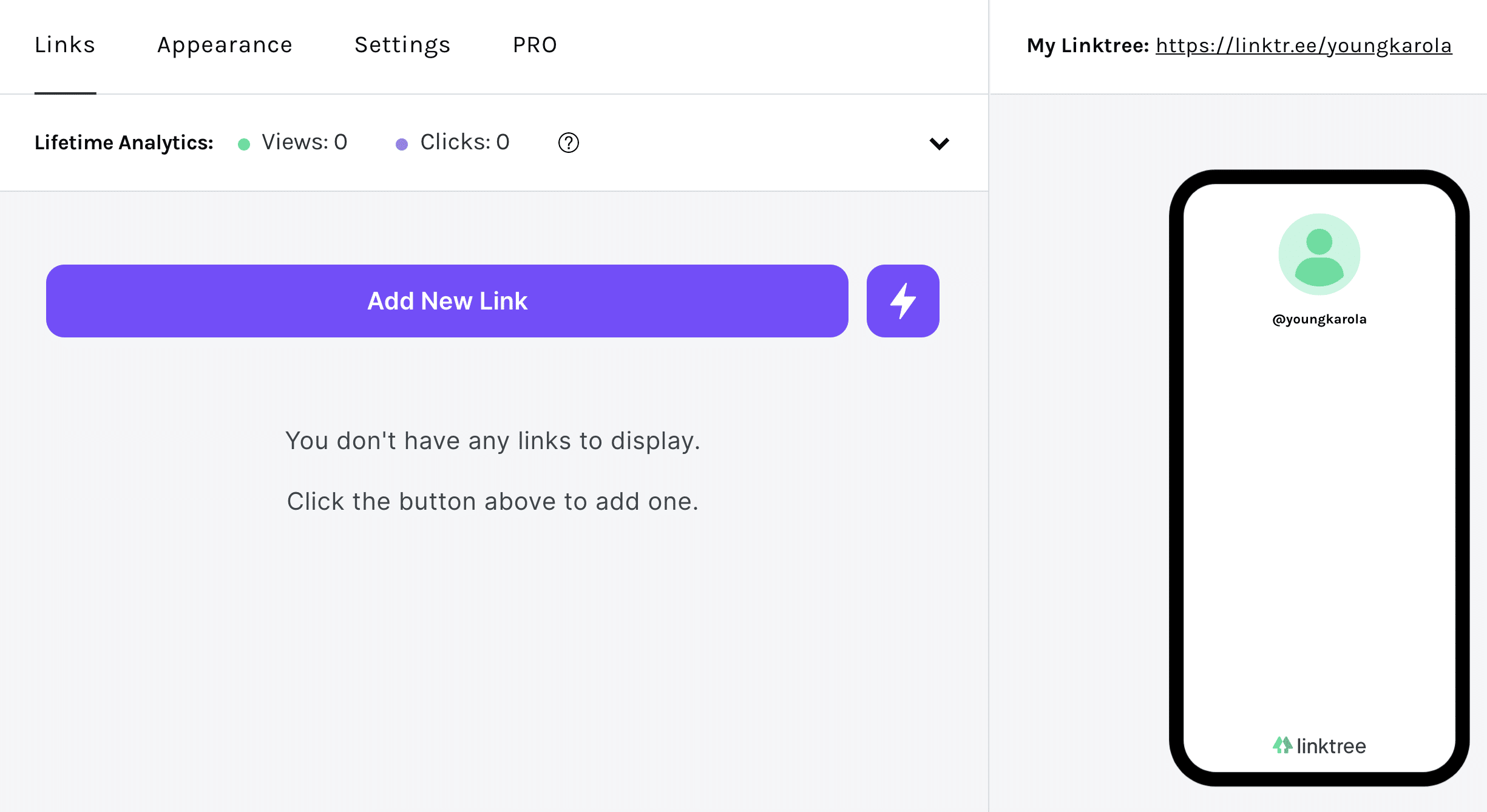
Sie können dann einen Titel, eine URL und eine Miniaturansicht zu Ihrem Link hinzufügen:
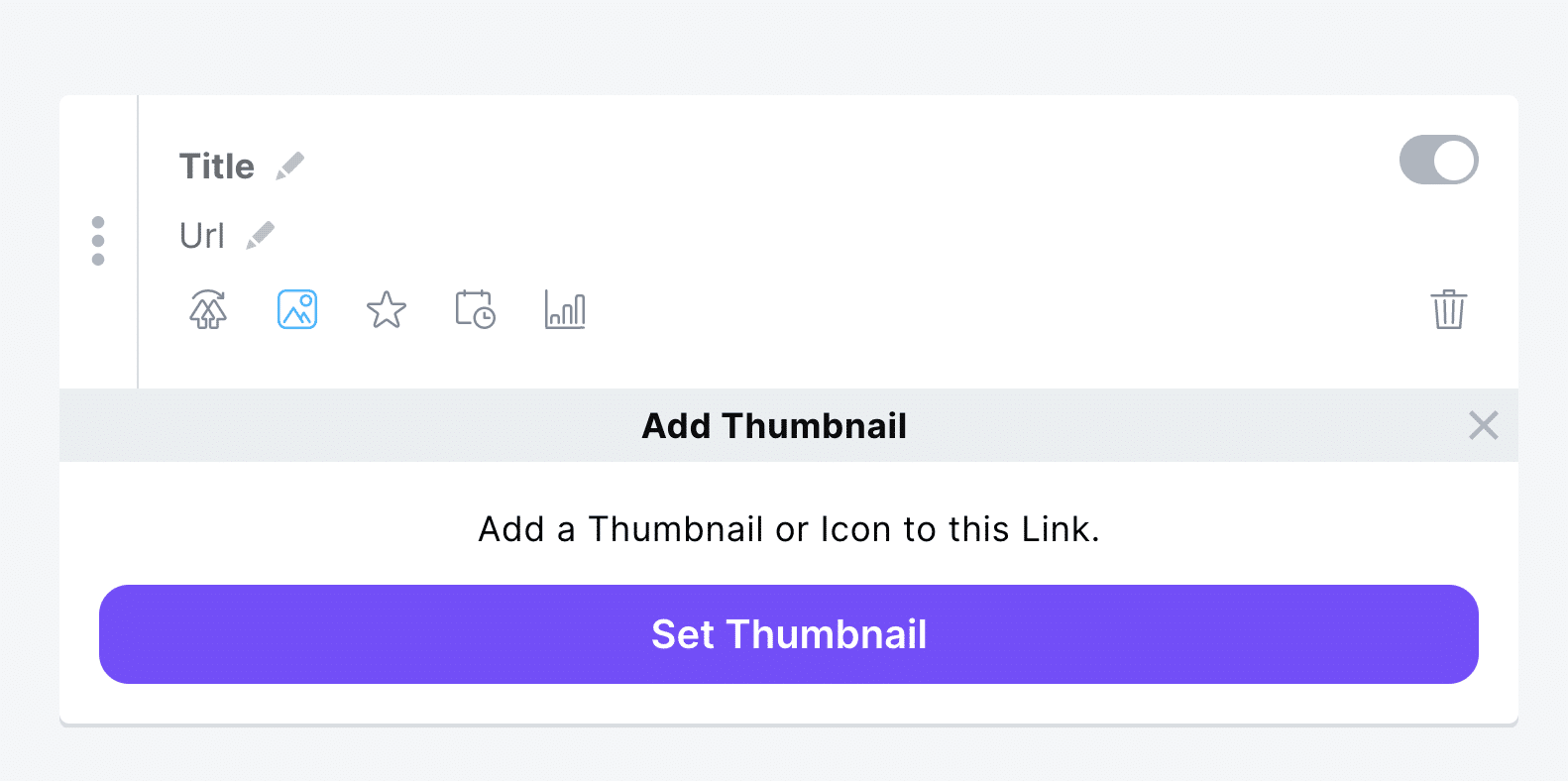
Sie können Ihr eigenes Bild hochladen oder eines aus der Linktree-Symbolbibliothek auswählen:

Wiederholen Sie den Vorgang, bis Sie alle Ihre Links hinzugefügt haben.
Während Sie Links hinzufügen, sehen Sie auf der rechten Seite des Dashboards eine Vorschau Ihres Linkbaums:
Schritt 3: Organisieren Sie Ihre Links
Klicken Sie auf das lilafarbene Blitzsymbol, um spezielle Links oder Überschriften hinzuzufügen. Mit Hilfe von Überschriften können Sie Ihre Links nach Thema oder Zweck ordnen.
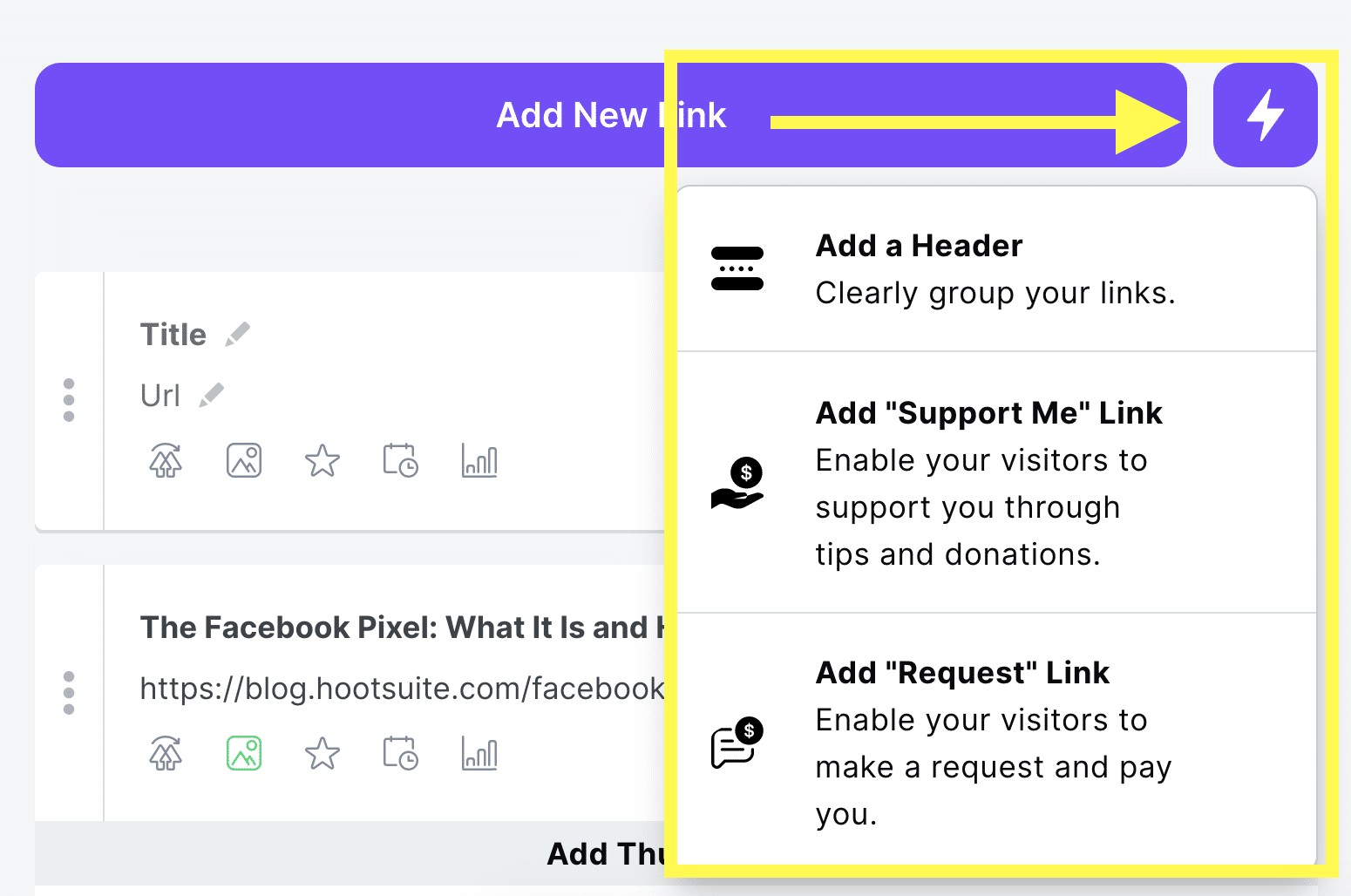
Sie können Ihre Links und Überschriften jederzeit verschieben, indem Sie auf das Symbol mit den drei vertikalen Punkten klicken und das Element an seine neue Position ziehen.
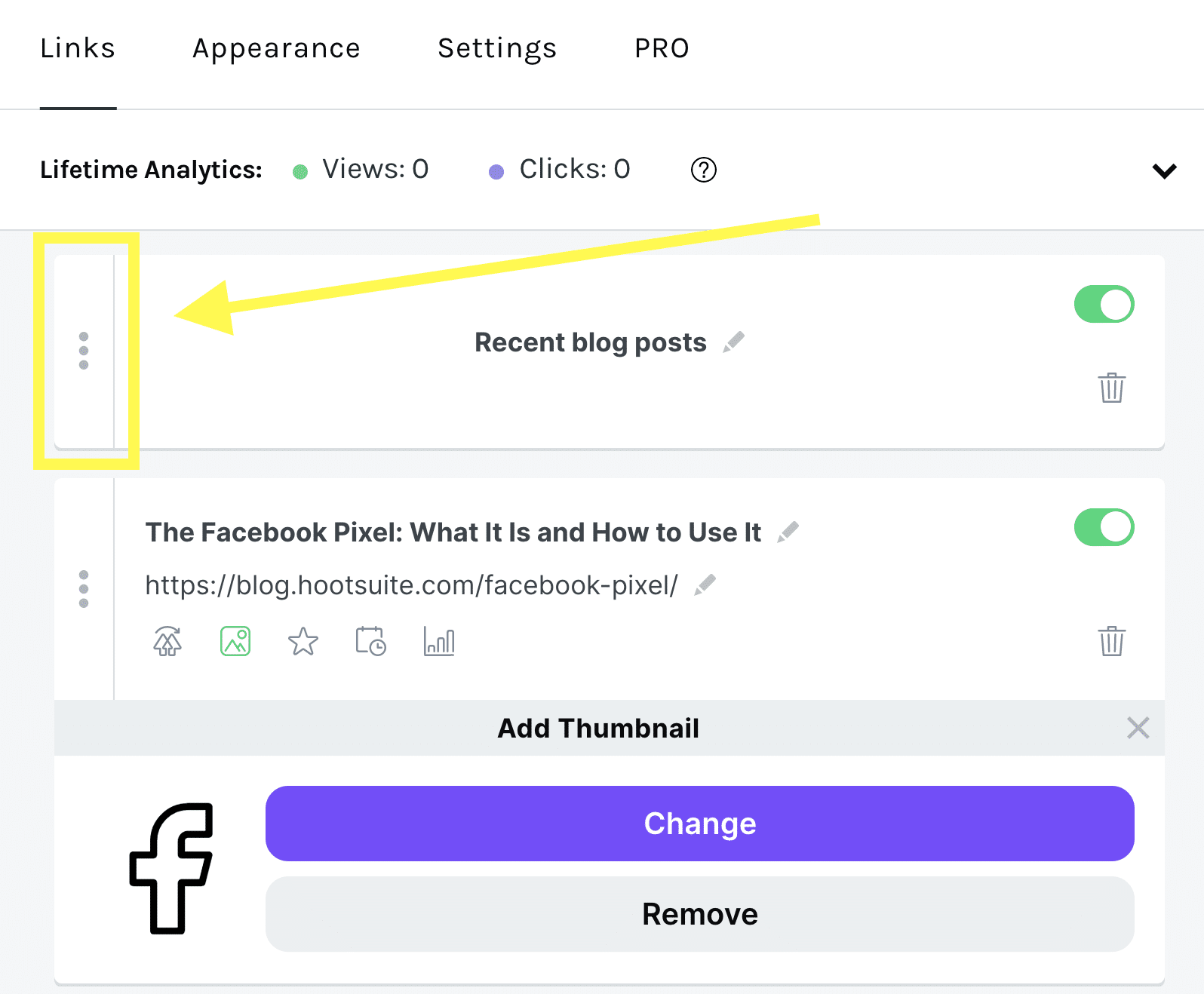
Schritt 4: Anpassen des Erscheinungsbildes des Linkbaums
Wenn alle Links vorhanden sind, ist es an der Zeit, Ihren Linkbaum wirklich zu gestalten Ihr .
Beginnen Sie mit der Registerkarte "Erscheinungsbild" im oberen Menü.
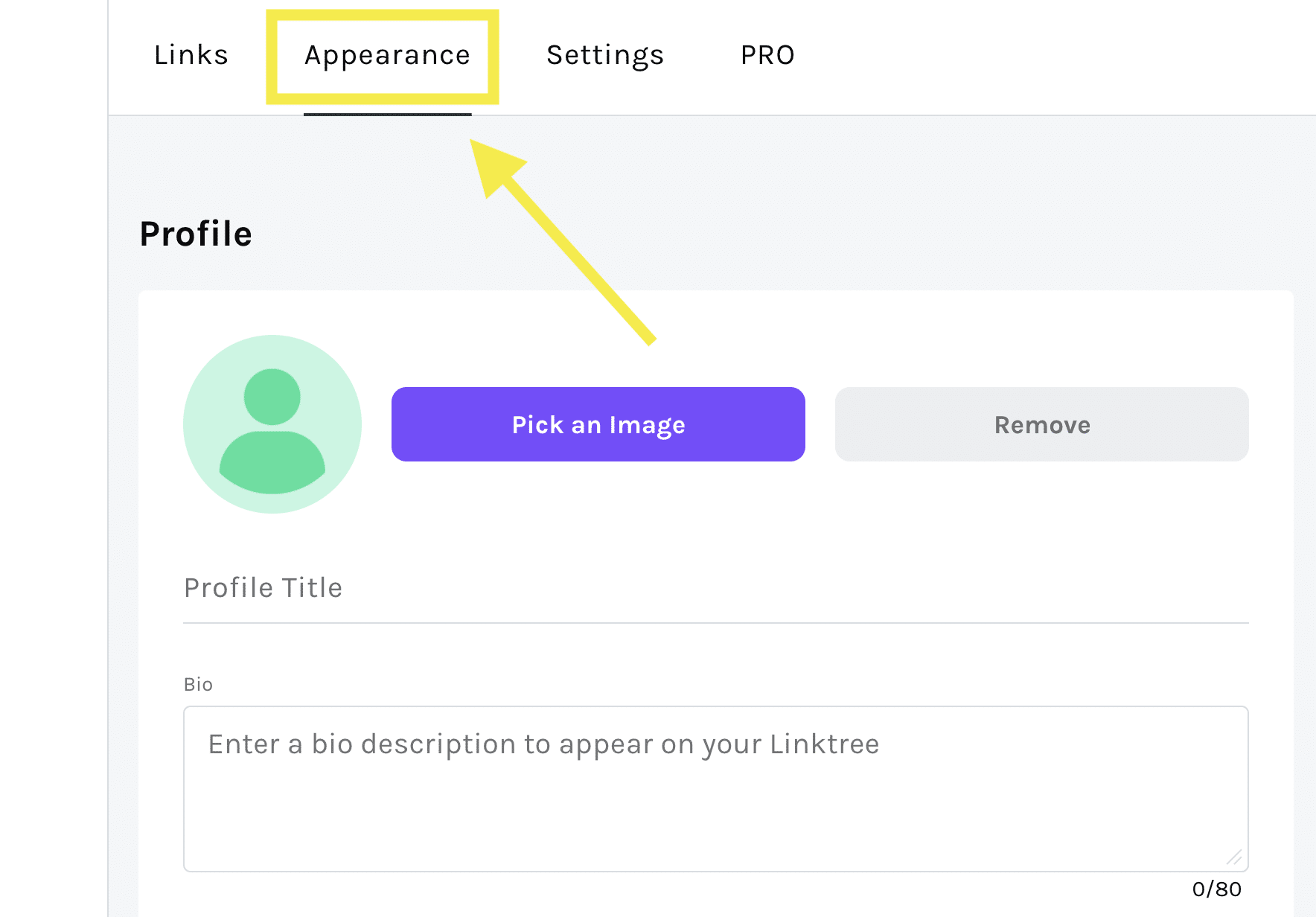
Hier können Sie ein Bild und eine kurze Beschreibung zu Ihrer Linkbaumseite hinzufügen. Sie können auch das Thema Ihres Linkbaums ändern. Es stehen mehrere kostenlose Optionen zur Verfügung. Pro-Benutzer können ihre eigenen benutzerdefinierten Themen erstellen.
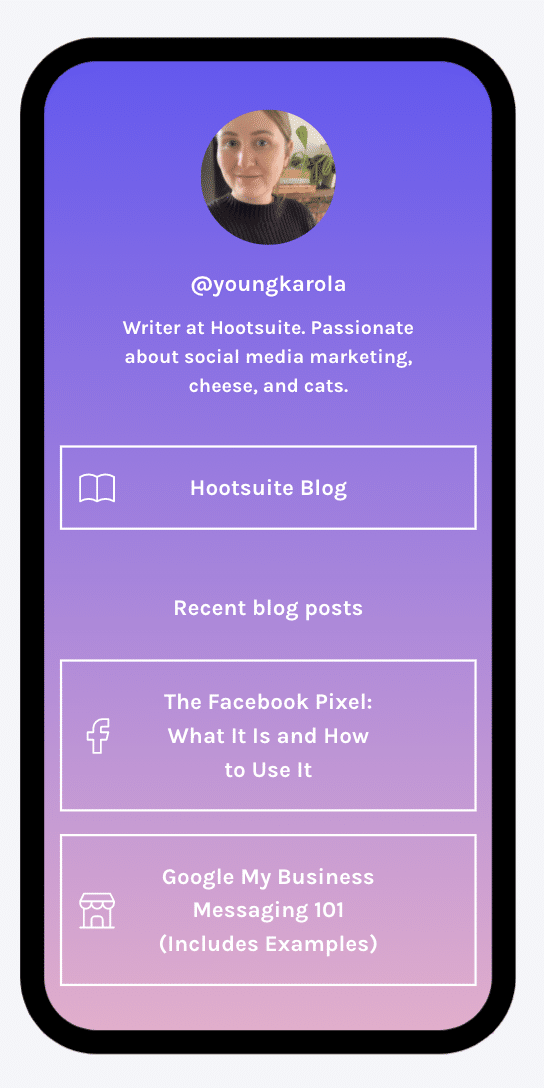
Schritt 5: Fügen Sie Ihren Link-Baum zu Ihrer Instagram-Bio hinzu
Sie sind fertig. Jetzt, wo Sie Ihren benutzerdefinierten Linkbaum fertig haben, ist es an der Zeit, ihn in Ihre Instagram-Bio einzufügen. Kopieren Sie einfach die URL aus der oberen rechten Ecke des Dashboards:
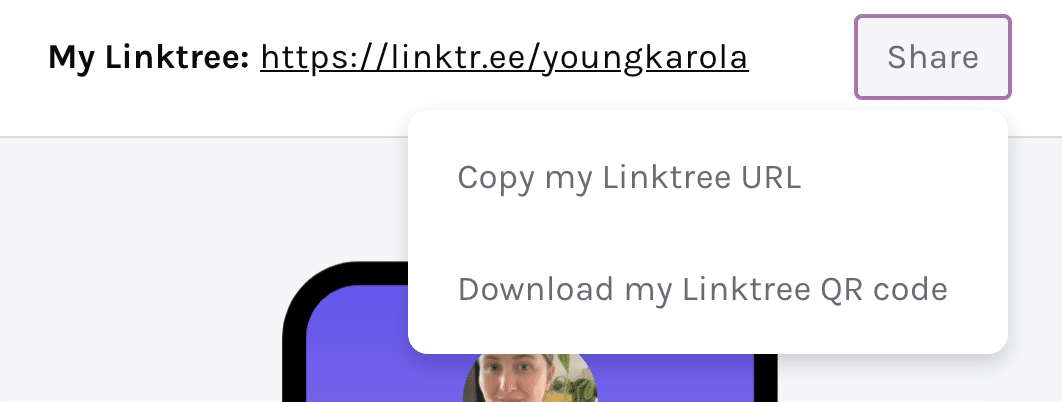
Gehen Sie dann zu Ihrem Instagram-Konto und klicken Sie auf Profil bearbeiten und fügen Sie die URL in die Website Abschnitt.
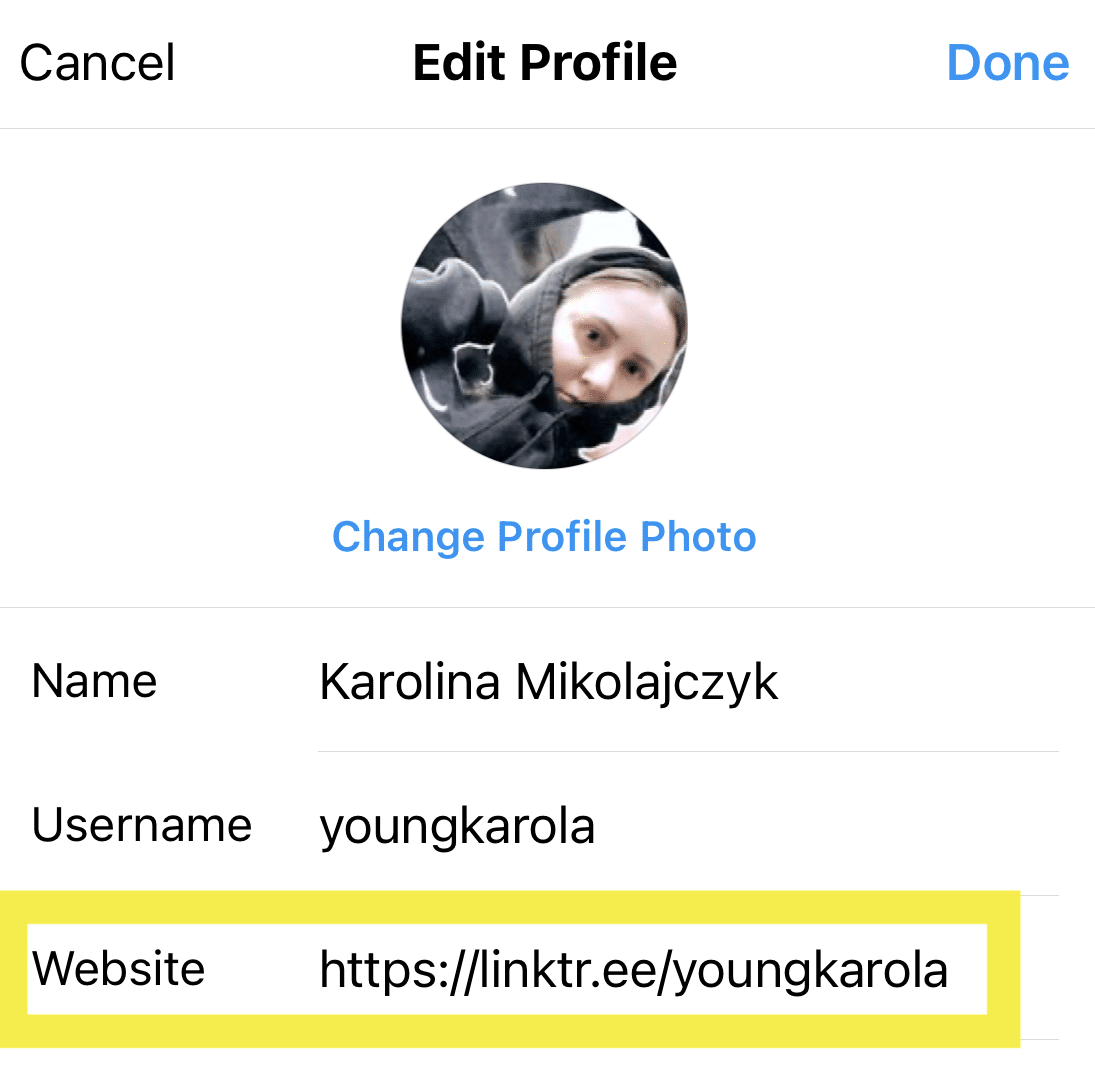
Und das war's! Der Link wird in Ihrer Instagram-Bio angezeigt.
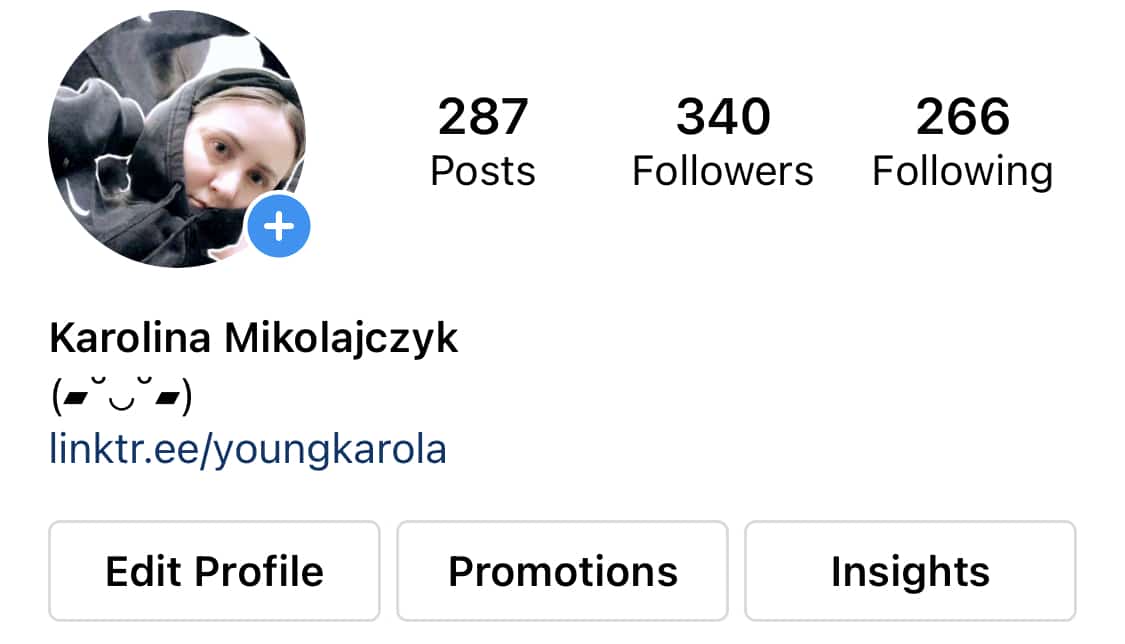
Wie Sie Ihren eigenen Instagram-Linkbaum erstellen
Wenn Sie nach mehr Anpassungsmöglichkeiten suchen oder Zugang zu detaillierten Analysen benötigen, können Sie auch Ihren eigenen Linkbaum erstellen. Der Prozess läuft darauf hinaus, eine einfache Landing Page zu erstellen, auf der alle Links untergebracht sind, die Sie mit Ihren Followern teilen möchten.
Schritt 1: Erstellen einer Landing Page
Erstellen Sie eine neue Seite mit Ihrem Content-Management-System - WordPress oder Ihrer Blogging-Plattform. Sie können auch einen speziellen Landing Page Builder wie Unbounce verwenden.
Denken Sie daran, dass Sie die URL Ihres Linkbaums in Ihre Instagram-Bio einfügen, also halten Sie sie kurz und bündig. Verwenden Sie Ihren Instagram-Benutzernamen oder Wörter wie "Hallo", "Über" oder "Mehr erfahren".
Schritt 2: Gestalten Sie Ihre Seite
Denken Sie bei der Gestaltung Ihrer Seite daran, dass Ihre Follower mit dem Handy darauf zugreifen werden. Halten Sie sie einfach und konzentrieren Sie sich darauf, die Links so gut wie möglich hervorzuheben.
Verwenden Sie ein Design-Tool wie Canva, um attraktive, markengerechte Schaltflächen für Ihre Links zu erstellen. Um sicherzustellen, dass sie auf allen Telefonbildschirmen korrekt angezeigt werden, sollten Sie sie klein halten. 500×100 Pixel sind ideal:
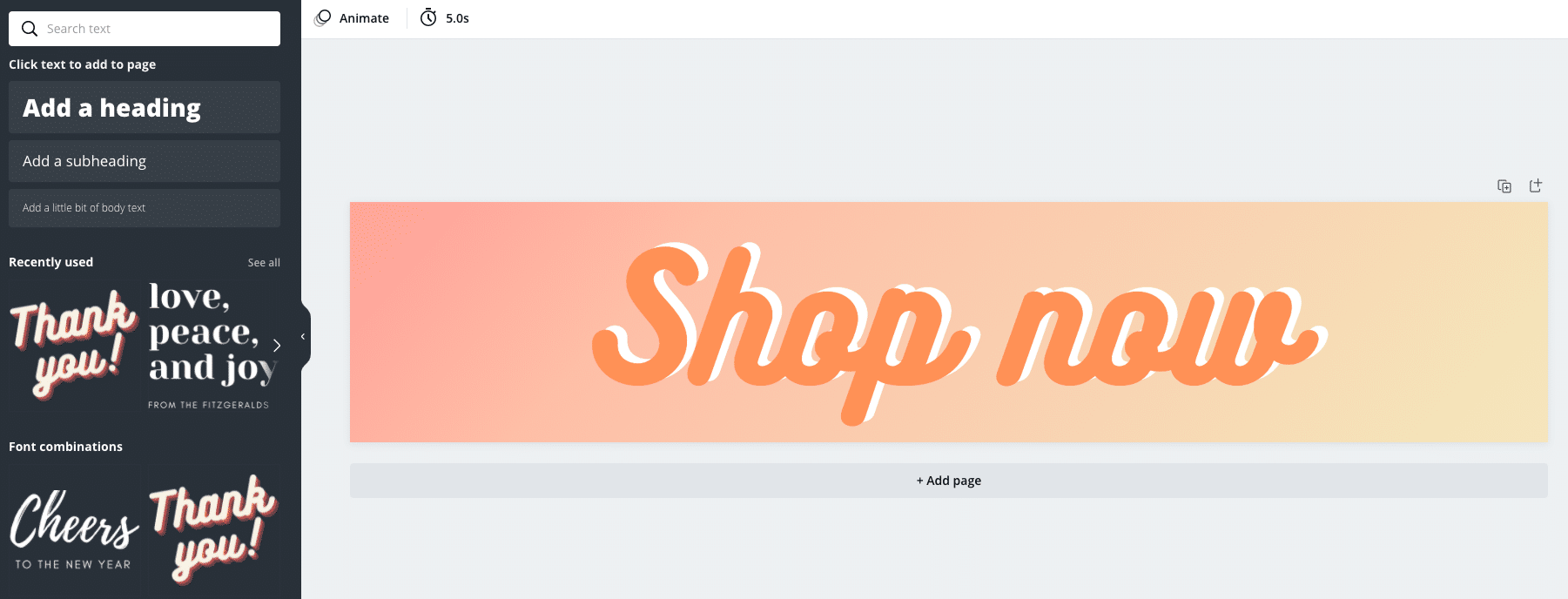
Fügen Sie ein Foto und eine kurze Willkommensnachricht hinzu, um die Seite ansprechender zu gestalten.
Schritt 3: Links mit UTM-Parametern hinzufügen
Sobald Sie Ihre Schaltflächen auf Ihrer Landing Page angeordnet haben, ist es an der Zeit, die Links hinzuzufügen.
Fügen Sie für ein einfaches Performance-Tracking UTM-Parameter zu Ihren Links hinzu, damit Sie über Ihr Google Analytics-Konto Zugriff auf die Click-Through-Informationen haben.
Der kostenlose Campaign URL Builder von Google ist ein hervorragendes Tool zum Erstellen von UTM-Links.
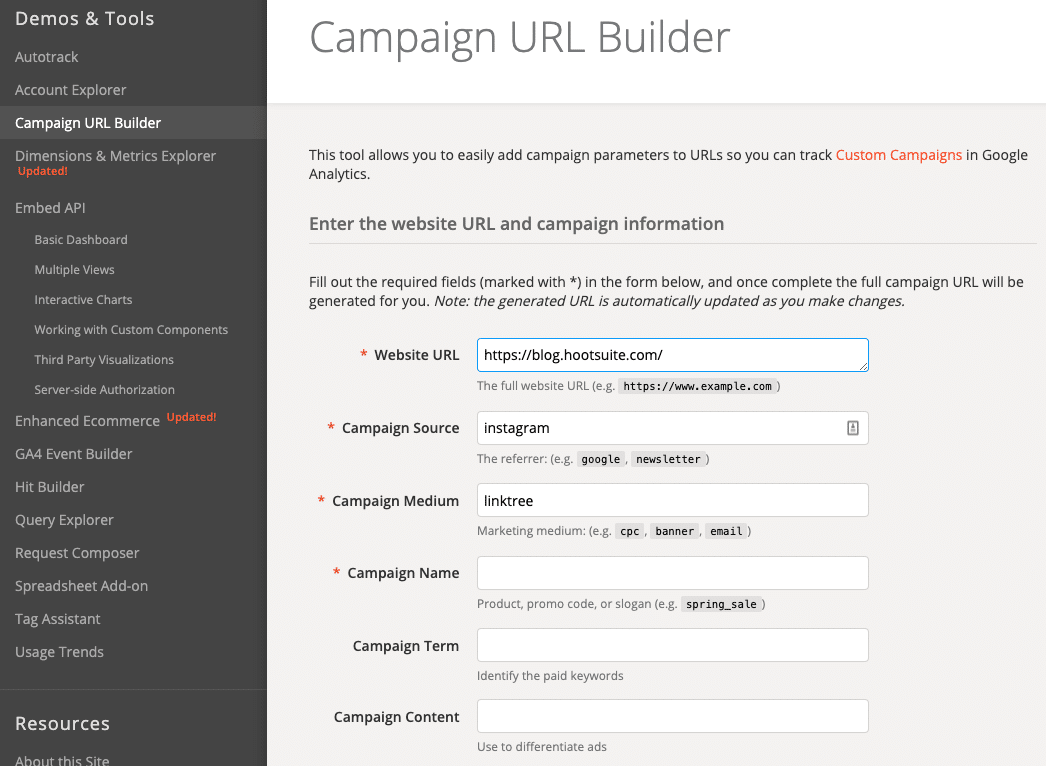
Weitere Informationen finden Sie in unserem Leitfaden zur Verwendung von UTM-Parametern in sozialen Medien.
Schritt 4: Aktualisieren Sie Ihre Instagram-Bio
Sobald Sie Ihre neue Seite erstellt haben, gehen Sie zurück zu Ihrem Instagram-Konto und fügen Sie die URL in den Abschnitt Website Ihres Profils ein.
Bonus: Sehen Sie sich diese 11 erfolgreichen Instagram-Bios von Top-Marken an und erfahren Sie, was sie auszeichnet und wie Sie die Taktiken auf Ihren eigenen Text anwenden können, um das Engagement zu steigern.
Holen Sie sich den kostenlosen Leitfaden gleich jetzt!Das war's!
3 Beispiele für Instagram-Linkbäume
Wenn Sie sich nicht für ein Design für Ihren Linkbaum entscheiden können, lassen Sie sich von diesen Beispielen inspirieren.
1. littleblackkatcreative
Link in Bio : www.littleblackkat.com/instagram
Instagram-Link-Baum :
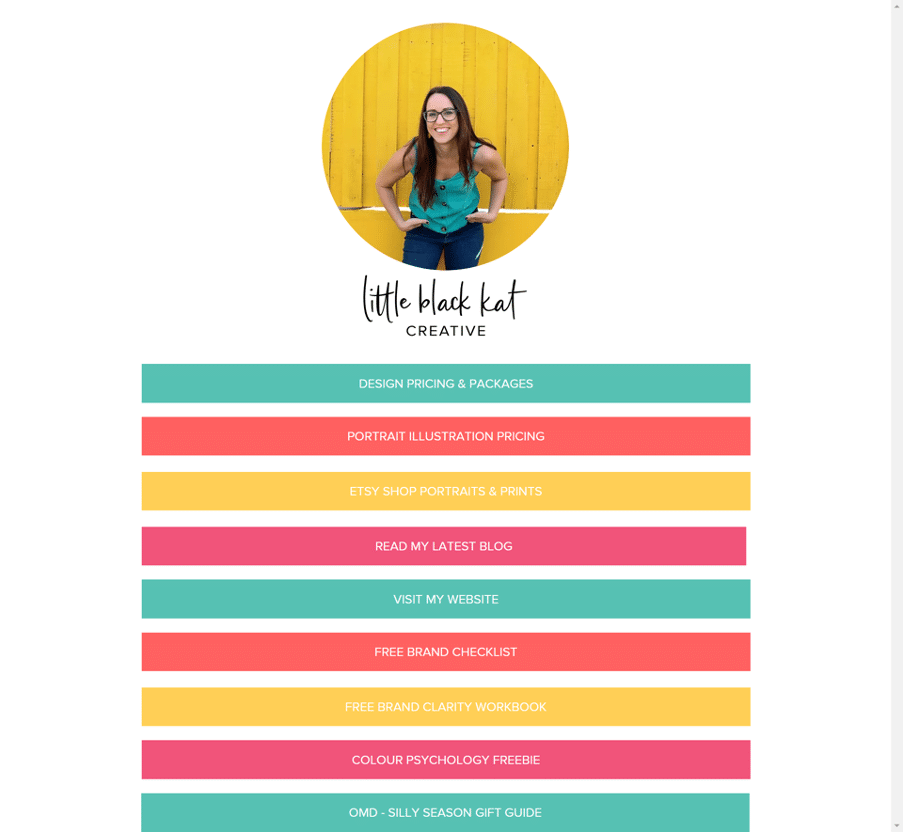
Warum es gut ist :
- Die Seite ist gut gestaltet, Schriftarten und Farben spiegeln die Markenidentität wider.
- Es zeigt ein echtes, lächelndes Foto des Geschäftsinhabers und den Markennamen im oberen Bereich.
- Sie enthält Links zu wichtigen Seiten wie Homepage, Blog, Preise, Dienstleistungen usw.
2. sarahanndesign
Link in Bio sarahanndesign.co/hello
Instagram-Link-Baum :
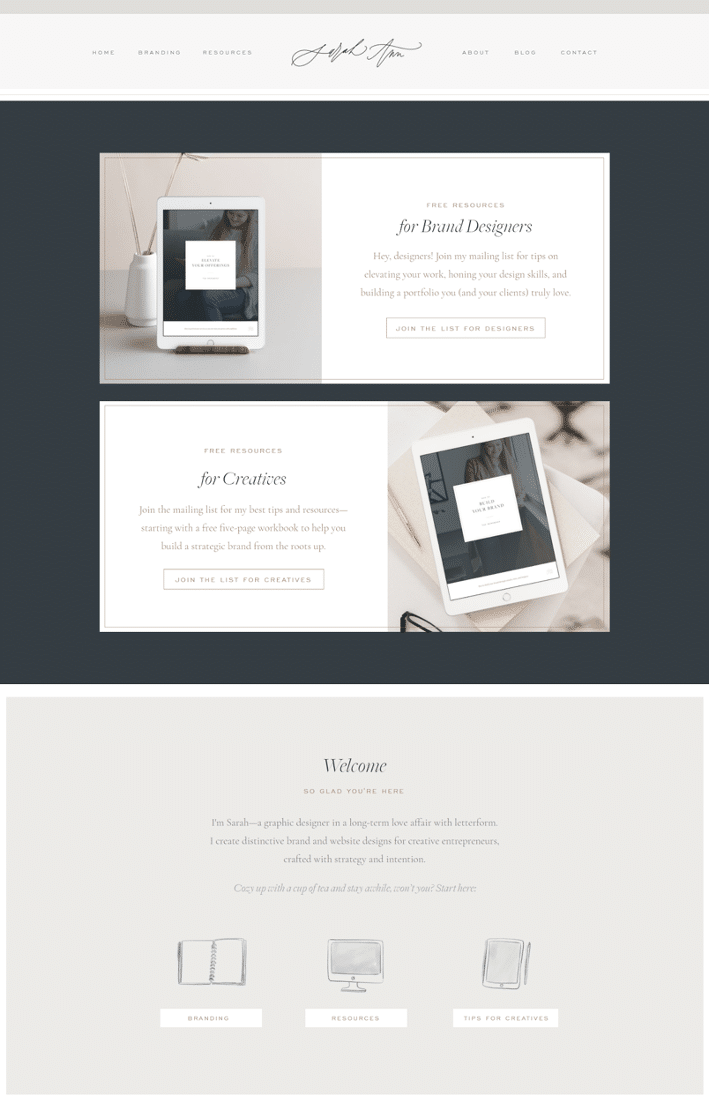
Warum es gut ist :
- Die Seite ist in Abschnitte unterteilt, was die Navigation erleichtert.
- Jeder Abschnitt enthält ein Bild, eine Überschrift, eine kurze Beschreibung und eine Schaltfläche, die zum Handeln aufruft, und schafft so ein intuitives Erlebnis für die Besucher.
- Sie enthält eine kurze Vorstellung des Website-Besitzers, was dazu beiträgt, bei Erstbesuchern Vertrauen aufzubauen.
3. hibluchisch
Link in Bio : www.bluchic.com/IG
Instagram-Link-Baum :
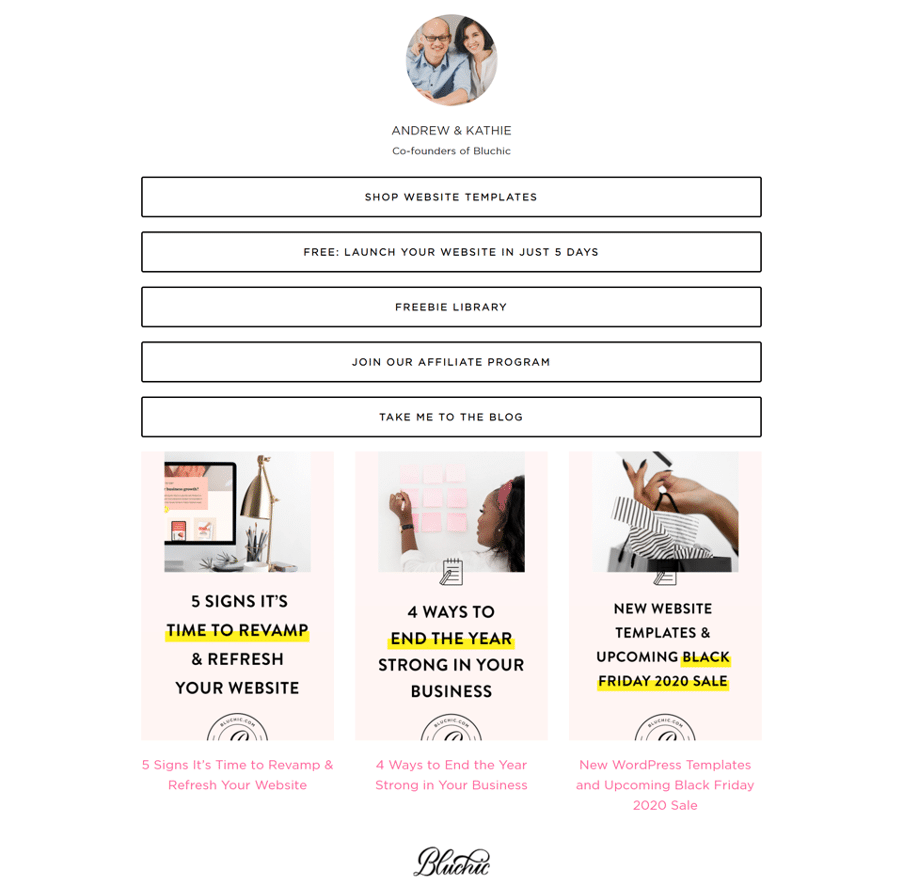
Warum es gut ist :
- Oben ist ein echtes Foto des Geschäftsinhabers zu sehen, was dazu beiträgt, Vertrauen bei der Zielgruppe aufzubauen.
- Sie enthält viele Links, ohne überwältigend zu wirken (sauberes Design!).
- Es gibt sogar einen Blog-Bereich mit besonderen Bildern.
Sparen Sie Zeit bei der Verwaltung von Instagram für Unternehmen mit SMMExpert. Von einem einzigen Dashboard aus können Sie Posts direkt auf Instagram planen und veröffentlichen, das Publikum einbinden, die Leistung messen und alle Ihre anderen Social-Media-Profile verwalten. Testen Sie es noch heute kostenlos.
Los geht's
Wachsen auf Instagram
Einfaches Erstellen, Analysieren und Instagram-Posts, Stories und Reels planen mit SMMExpert: Zeit sparen und Ergebnisse erzielen.
Kostenlose 30-Tage-Testversion